多媒体文件遮挡/模糊处理方法推荐
俞木发
图片模糊处理方法
在电脑端,常见的图片处理软件包括Windows自带的“画图”等工具都能模糊处理图片上的隐私信息,这里以“画图”操作为例进行说明。使用“画图”程序打开图片后选择“矩形工具”,接着在隐私区域画出一个矩形,然后依次选择“填充→油画颜料”即可(图1)。如果需要处理截图中的信息,比如使用电脑QQ自带的截图工具,截图后选择工具栏中的马赛克工具进行处理即可。

有很多在线图片处理网站也提供类似的服务,比如“https://www.uupoop.com/”。在浏览器中打开上述的网址后上传需要处理的图片,上传成功后在打开的页面中依次点击左侧工具栏中的“标记→马赛克”,选中需要的马赛克类型,然后在图片上进行操作即可(图2)。
不方便使用电脑时也可以在手机上进行处理,以华为手机自带的图片编辑工具为例。在手机上完成截图或打开某张图片后依次点击“编辑→马赛克”,然后在图片上需要处理的区域进行涂抹,最后保存图片即可(图3)。
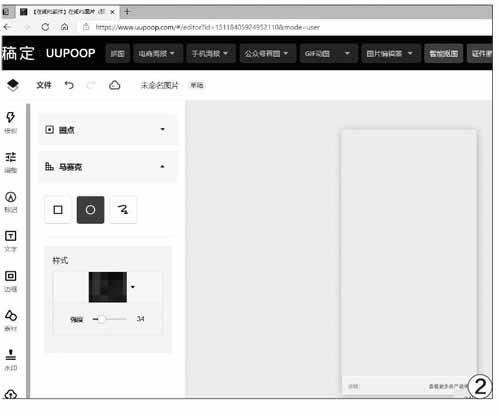
音频模糊处理方法
对音频中涉及到的一些隐私信息(如人名、公司名等)进行模糊处理,电脑端的工具也有不少,比如Audiodope(下载地址:h t t p : / / w w w.audiodope.org/),它可以对指定的音频部分进行静音处理或插入噪音等。启动该软件后导入需要处理的音频文件,点击“播放”记住隐私信息的起始时间段,接着用鼠标选中需要处理的区域(可以按下空格键播放预听),确定无误后依次点击菜单栏中的“Edit→Mute”,这时该区域就会变为静音。最后依次点击“File→Saveas”,将处理好的音频保存到本地即可(图4)。

如果音频保存在手机中(或者直接通过手机录制的音频),那么可以借助“Timbre”APP进行处理(图5)。以删除音频中的隐私信息为例。启动该APP后,我们先依次点击左上角的“菜单→Language→Chinese”,将操作界面切换到中文显示。接着在图5所示的界面中点击“音频”选项下的“消除”,在弹出的对话框中选择需要处理的音频。之后点击“播放”记住隐私信息的起始时刻,然后拖动“选择一个范围”下的滑块,依次将左右滑块的位置定位到需要处理区域的开始和结束时刻。最后点击红色的消除按钮,在弹出的菜单中点击“保存”,这时该APP就会删除选定的区域,并另存为一个新的音频文件(图6)。
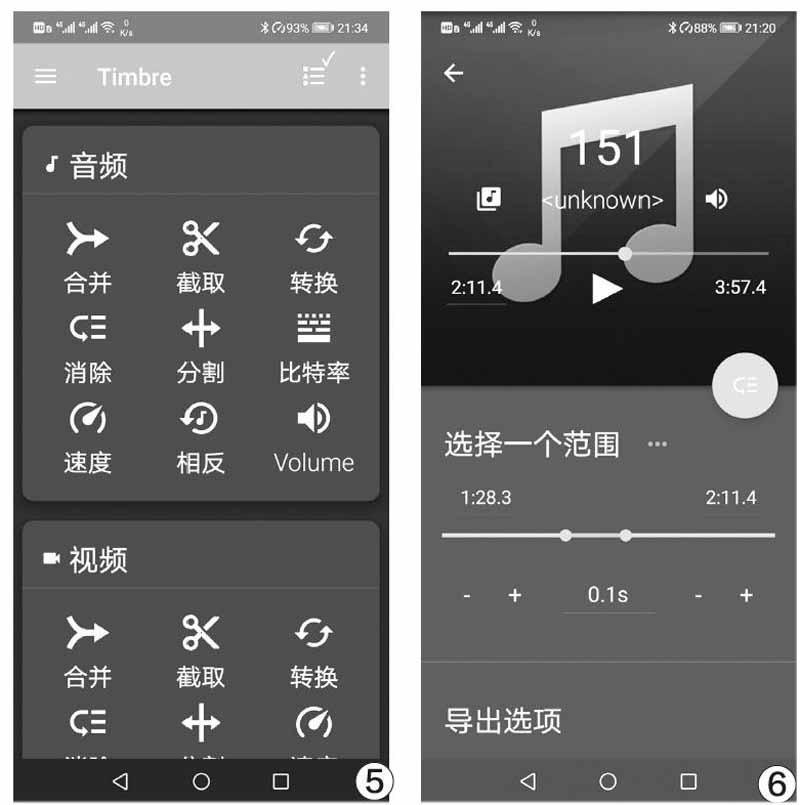
如果需要处理视频中的配音,则可以先在图5所示的界面中点击“视频”选项下的“视频到音频”,将视频中的配音文件导出为MP3格式,然后再参照上述的方法删除音频中的隐私部分。接着返回图5所示的界面,点击“视频”选项下的“静音”按钮,对视频进行静音处理 。最后将处理好的视频和音频传输到电脑中,使用“格式工厂”的混音功能,重新将音频和视频进行合并即可。
对于只是偶尔处理一些音频,或者不想安装太多软件的用户,也可以使用一些免费的在线服务来完成,比如“https://www.apowersoft.cn/free-online-audio-editor”。打开上述的网站后上传需要处理的音频,确认隐私信息的起始时间段,接着用鼠标选中需要处理的区域并依次点击“编辑→删除选中的区域”,这样即可删除隐私部分的内容。最后按提示下载编辑好的音频即可(图7)。

如果希望編辑后的音频时长和原音频一致,那么可以在删除指定区域后依次点击图7所示界面中的“工具→插入静音”,插入一个和删除部分时长一致的静音片段就可以了。
视频遮挡/模糊处理方法
如果需要处理视频中的隐私信息,在电脑端可以借助“爱剪辑”(下载地址:http://www.ijianji.com/medownload.htm)的马赛克功能来完成。对视频的遮挡/模糊处理一般包括两类:一类是针对某个片段进行处理。启动软件后导入需要处理的视频,播放后记住需要处理画面的起止时间段。接着切换到“画面风格→马赛克”,选择片段的开始时刻和结束时刻,此时在右侧的窗格中可以实时地预览到结果,满意时点击“导出视频”即可(图8)。
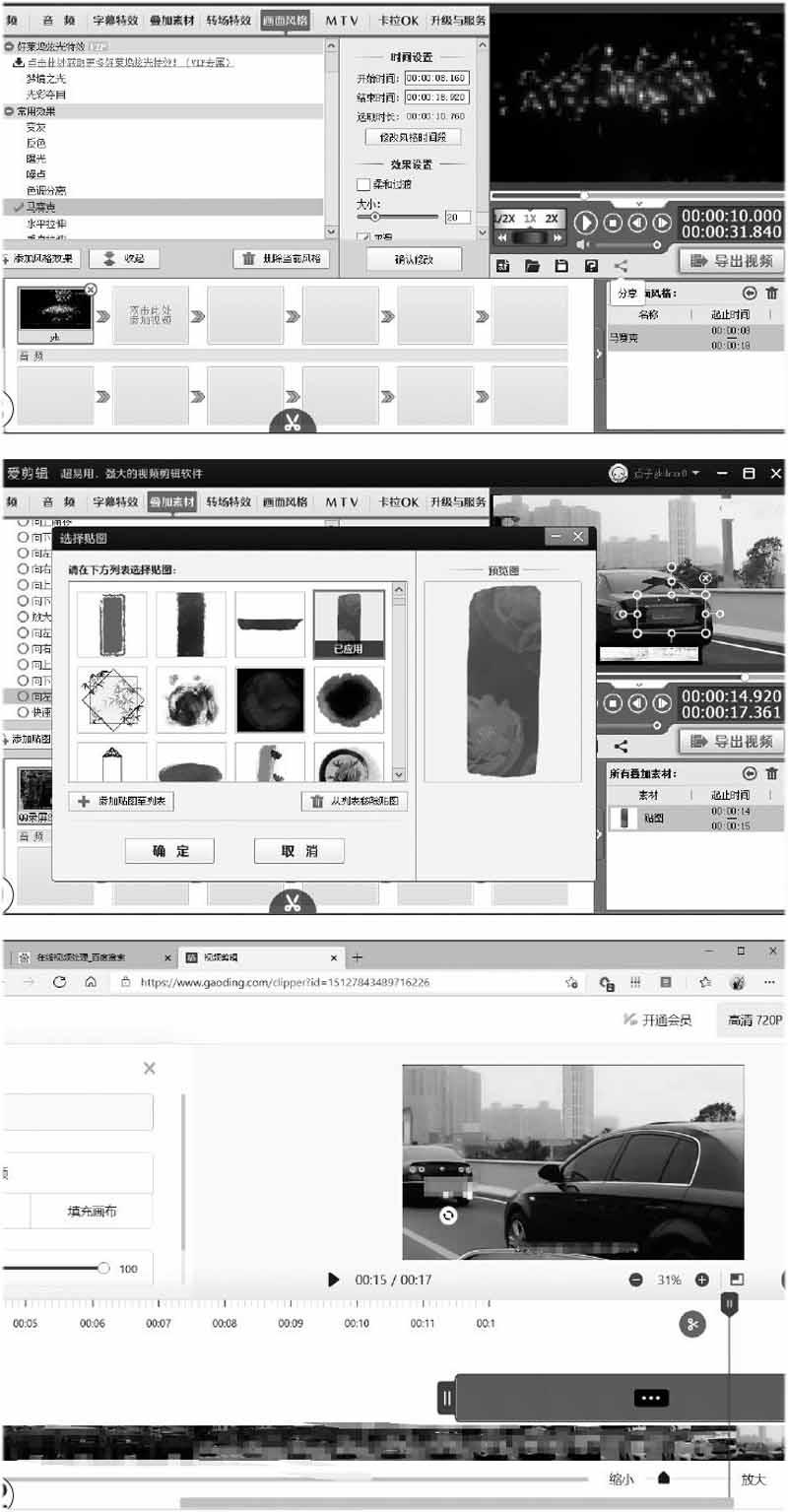
另一类则是对视频画面中的某个元素进行遮挡/模糊处理,比如遮挡车牌号。导入视频后记住车牌号出现的起止时间段,接着切换到“叠加素材→向左运动”,在弹出的贴图列表中选择一个自己喜欢的贴图,然后将其叠加在视频画面中的车牌号处,并设置好贴图出现和结束的时间,使之与车牌号出现和结束的时间相对应(图9)。
此外,在手机端也有很多工具可以利用,以在快手APP中遮挡车牌号操作为例。启动APP后导入需要处理的视频,依次点击下方的“贴纸→ 遮挡”,选择一个自己喜欢的样式。接着拖动下方的视频播放进度条到需要遮挡的开始时刻,点击贴纸将其叠加到车牌的上方并调整它的大小和位置,这样在下方的视频进度条上黄色覆盖区域的时长部分就是贴纸出现的起止时间段。左右拖动可以调整贴纸出现的时长,大家根据车牌号出现和结束的实际时间进行调整即可(图10)。
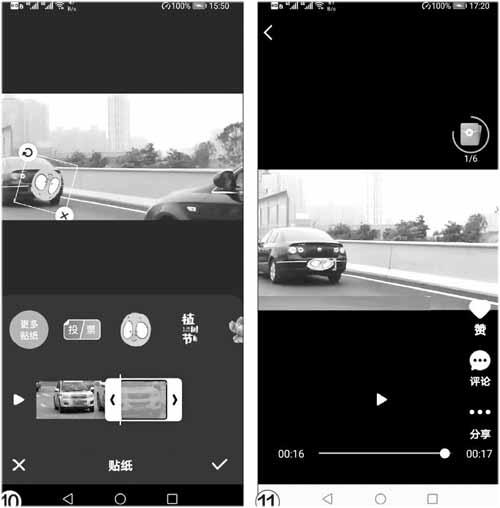
调整好后预览一下效果,没有问题的话点击“√”进行保存,这样在播放视频时出现车牌号后,上述设置的贴图就会遮挡住车牌号了(图11)。
我们还可以利用“https://www.gaoding.com/clipper”提供的服务进行处理,打开上述的网址并上传需要处理的视频(假设为视频1),同样先确定需要处理的时间段,假设在00:15~00:17秒这个时间段内需要遮挡车牌号。我们现在使用手机或者电脑QQ的录屏组件录制一段2秒左右的视频(随意选择一张图片或录制空白桌面也可以,假设为视频2),录完后将其上传到该网站。接着在视频素材处依次选中视频1和视频2,将它们拖拽到下方的时间线上(视频2在视频1的上方)。在时间线上拖动视频1的播放进度条,将其定位到00:15处。然后在时间线上将视频2的起始播放位置也拖动到00:15处,在右侧的预览窗口中选中视频2并调整它的大小和位置,使其正好覆挡住车牌的位置。最后预览一下效果,满意的话点击“下载”,将合成的视频保存到本地即可(图12)。

